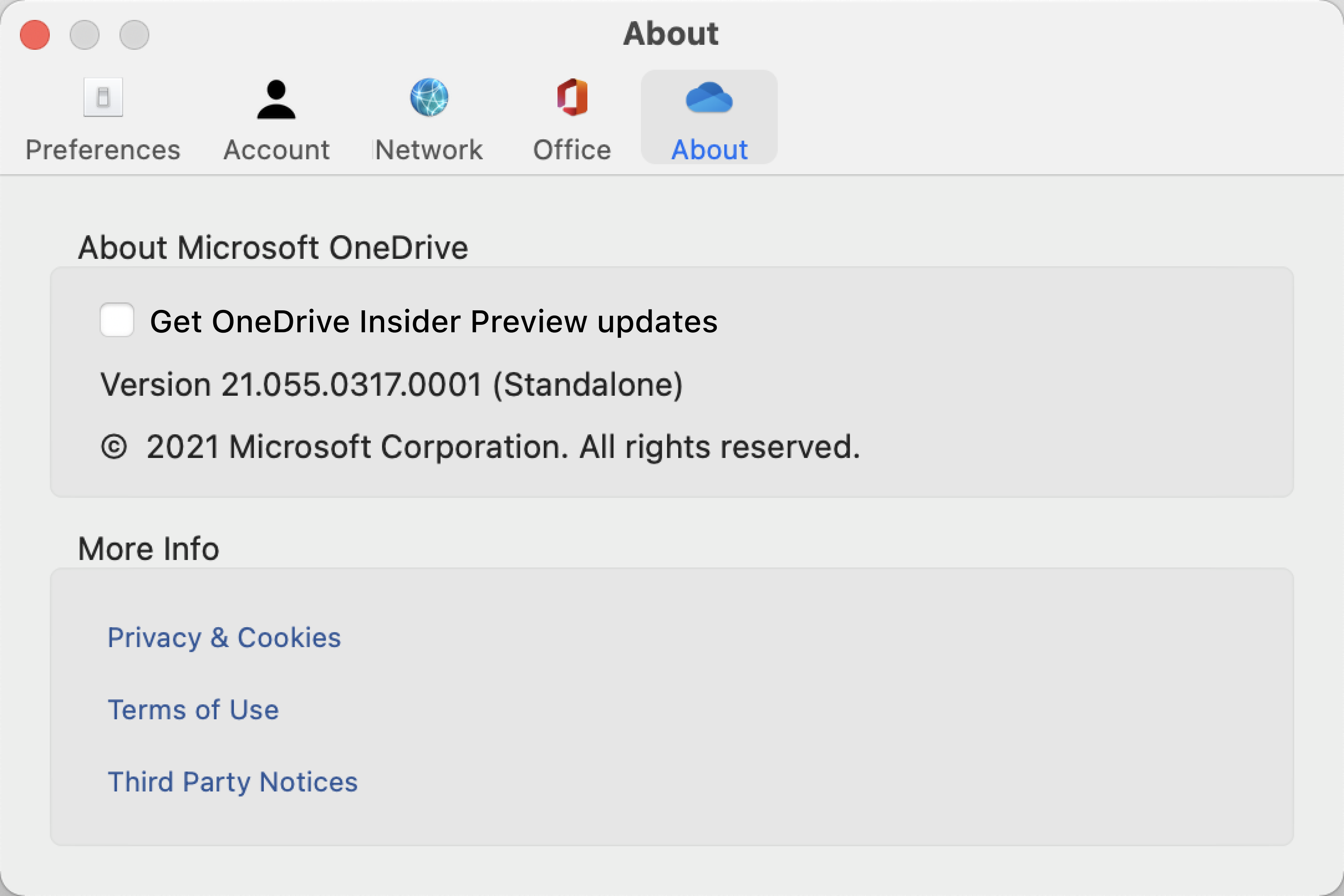È possibile cercare la versione di OneDrive. Usare la procedura seguente per Windows e Mac.
-
Aprire le impostazioni di OneDrive, selezionando l'icona della nuvola di OneDrive nell'area di notifica, e quindi selezionare l'icona Guida e impostazioni di OneDrive , quindi Impostazioni.
-
Passare alla scheda Informazioni per visualizzare il numero di versione.
Suggerimento: Selezionare la casella per accedere alle versioni non definitive di OneDrive nel computer.
-
Sulla barra dei menu nella parte superiore dello schermo selezionare l'icona della nuvola. Un'icona a forma di nuvola blu aprirà OneDrive per aziende o istituti di istruzione e un'icona a forma di nuvola bianca aprirà OneDrive per casa.

-
Selezionare Guida & Impostazioni > Preferenze.
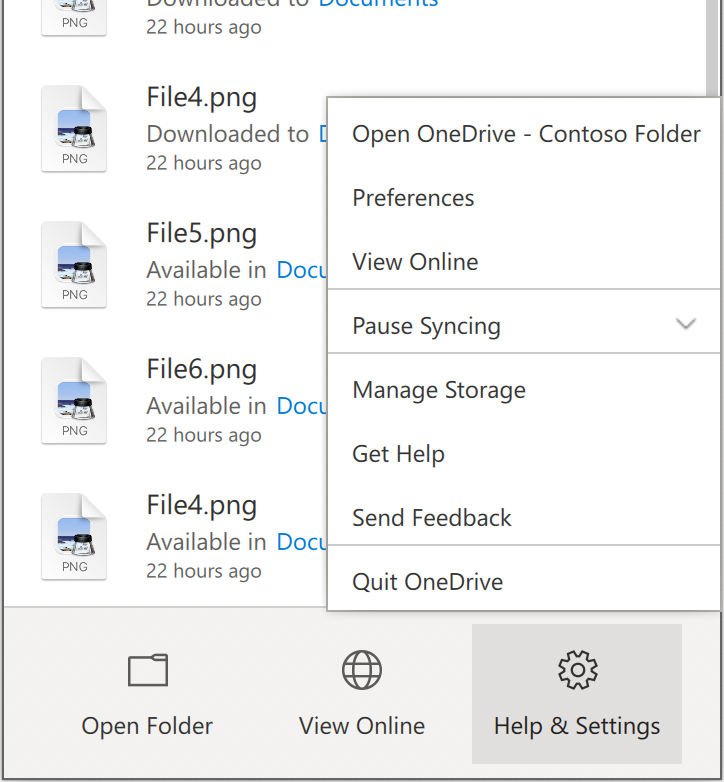
-
Selezionare Informazioni su e in Informazioni su Microsoft OneDrive il numero di build indica se l'architettura è "autonoma", "Apple Silicon" o "Anteprima".